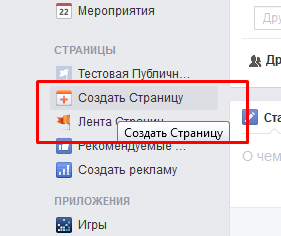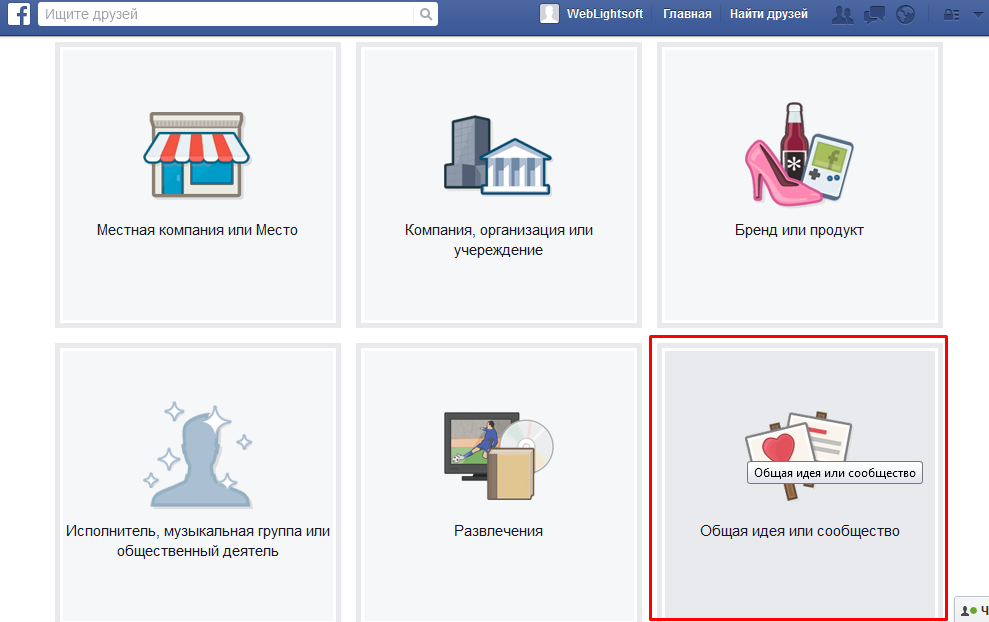Модули в соцсетях — различия между версиями
Bearson (обсуждение | вклад) |
Bearson (обсуждение | вклад) (→FaceBook) |
||
| (не показаны 2 промежуточных версий 1 участника) | |||
| Строка 1: | Строка 1: | ||
==Установка модулей в социальные сети ВК и ФБ== | ==Установка модулей в социальные сети ВК и ФБ== | ||
| + | |||
| + | ===ВКонтакте=== | ||
| + | |||
| + | Для установки приложений ВКонтакте необходимо предоставить ссылку на страницу пользователя, которому будут предоставляться права администратора. | ||
| + | |||
| + | После разработки приложений пользователю будут высланы ссылки на приложения. Необходимо добавить данные приложения к себе на страницу приложений https://new.vk.com/apps | ||
| + | |||
| + | После добавления известить менеджера, что приложения добавлены, чтобы можно было передать права администратора пользователю. | ||
| + | |||
| + | После получения прав администратора можно установить иконки и обложки для приложения, указать группу, в которой требуется отображение приложений. | ||
===FaceBook=== | ===FaceBook=== | ||
| Строка 12: | Строка 22: | ||
скопировать адрес созданной страницы и отправить менеджеру для установки модулей на данную страницу. | скопировать адрес созданной страницы и отправить менеджеру для установки модулей на данную страницу. | ||
| − | '''После | + | '''После создания модулей''' необходимо: |
| + | |||
| + | 1)Авторизоваться под аккаунтом владельца публичной страницы. | ||
| + | |||
| + | 2) Перейти по ссылкам ниже (или нажать на кнопку "Добавить на страницу" напротив конфигурации ФБ в АгентПаспорте в меню: Модули - Модули ВК и ФБ): | ||
| + | |||
| + | * %%Поиск тура: https://www.facebook.com/dialog/pagetab?app_id=492892977480457&next=http://facebook.com | ||
| + | |||
| + | * %%Витрина туров: https://www.facebook.com/dialog/pagetab?app_id=930133963665355&next=http://facebook.com | ||
| + | |||
| + | * %%Каталог отелей: https://www.facebook.com/dialog/pagetab?app_id=1562450244031596&next=http://facebook.com | ||
| + | * %%Путеводитель: https://www.facebook.com/dialog/pagetab?app_id=1587396914823099&next=http://facebook.com | ||
| + | |||
| + | 3) Выбрать свою страницу и нажать "Добавить". | ||
Более подробное описание самого процесса установки модулей в соцсети можно прочитать по ссылкам: http://wiki.tourclient.ru/wiki/Установка_приложений_ВКонтакте и http://wiki.tourclient.ru/wiki/Установка_приложений_FaceBook | Более подробное описание самого процесса установки модулей в соцсети можно прочитать по ссылкам: http://wiki.tourclient.ru/wiki/Установка_приложений_ВКонтакте и http://wiki.tourclient.ru/wiki/Установка_приложений_FaceBook | ||
Текущая версия на 18:08, 2 августа 2016
Установка модулей в социальные сети ВК и ФБ
ВКонтакте
Для установки приложений ВКонтакте необходимо предоставить ссылку на страницу пользователя, которому будут предоставляться права администратора.
После разработки приложений пользователю будут высланы ссылки на приложения. Необходимо добавить данные приложения к себе на страницу приложений https://new.vk.com/apps
После добавления известить менеджера, что приложения добавлены, чтобы можно было передать права администратора пользователю.
После получения прав администратора можно установить иконки и обложки для приложения, указать группу, в которой требуется отображение приложений.
Для Фэйсбука нужен адрес Публичной страницы (что-то вроде группы). Выбираем
далее выбираем
скопировать адрес созданной страницы и отправить менеджеру для установки модулей на данную страницу.
После создания модулей необходимо:
1)Авторизоваться под аккаунтом владельца публичной страницы.
2) Перейти по ссылкам ниже (или нажать на кнопку "Добавить на страницу" напротив конфигурации ФБ в АгентПаспорте в меню: Модули - Модули ВК и ФБ):
- %%Поиск тура: https://www.facebook.com/dialog/pagetab?app_id=492892977480457&next=http://facebook.com
- %%Витрина туров: https://www.facebook.com/dialog/pagetab?app_id=930133963665355&next=http://facebook.com
- %%Каталог отелей: https://www.facebook.com/dialog/pagetab?app_id=1562450244031596&next=http://facebook.com
- %%Путеводитель: https://www.facebook.com/dialog/pagetab?app_id=1587396914823099&next=http://facebook.com
3) Выбрать свою страницу и нажать "Добавить".
Более подробное описание самого процесса установки модулей в соцсети можно прочитать по ссылкам: http://wiki.tourclient.ru/wiki/Установка_приложений_ВКонтакте и http://wiki.tourclient.ru/wiki/Установка_приложений_FaceBook